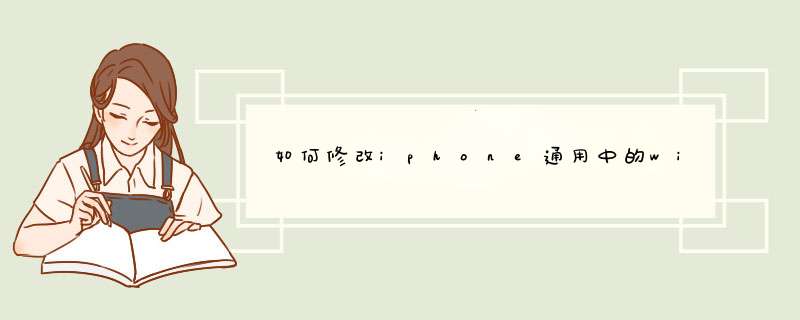
这是个简单的WiFi设置教程,并没有涵盖设置的方方面面,属于简单的普及型教程。
基础知识
WiFi是无线上网的一种方式,iPhone支持的是80211b/g协议,最高速率54Mbps。
WiFi接入点(AP无线路由器),是将WiFi用户连接到Internet的一种设备,一般同时提供路由,也有些AP不提供路由,仅作为无线交换机使用,配置WiFi上网需要预先了解AP的工作方式。
一般(绝大多数)情况下,AP无线路由器自动为接入用户分配一个IP地址,同时告知该用户有关的网络掩码及默认路由,这时候需要使用iPhone的DHCP方式配置。另外一种比较少见的是AP仅仅作为一个无线交换机,在这种情况下,需要用户手工设置IP、掩码及路由,这时候需要使用iPhone的Static(静态)方式配置,而设置的有关信息需要向AP提供者了解。我使用的AP就是属于这种类型的。
AP无线路由器通常会要求接入者进行身份认证,认证有很多种类型,iPhone只支持其中3种:WEP、WPA和WPA2。有关AP的设置信息需要向该AP的提供者了解。了解了AP无线路由器的情况后,就可以开始在iPhone上配置使用该AP无线路由器了。
1、选择AP无线路由器
进入设置Settings->WiFi,iPhone会自动搜索区域内可见的接入点,显示如下:
其中的每个条目表示一个接入点(一个路由器),如果接入点要求认证,会在条目上出现一个锁标记(加入时需要输入密码)。
2、使用DHCP自动配置
先点击一次需要使用的AP无线路由器,在该AP左面会出现一个勾,表示当前选中的AP,默认情况下iPhone自动选择DHCP方式尝试连接,如果AP要求认证,会弹出密码输入窗口(抱歉,我这里没有需要密码的AP,所以不能截图),输入密码就可以了。成功后,在屏幕的左上角出现一个符号,表示连接成功,该符号会随信号强度变化而变化。
3、手工配置
如果AP仅仅作为交换机使用时,需要手工设置IP等信息,这时候,先点击需要使用的AP(左面出现勾),然后点击AP右边的符号,会进入AP设置屏幕,如下:
由于我们需要手工设置信息,因此点击Static静态按钮,出现如下屏幕:
在这个屏幕就可以手工设置连接的每一个选项,比如下面就是设置IP地址的屏幕:
设置好相关的信息后点击WiFi Networks(Wi-Fi网络)按钮生效。
4、设置隐藏的AP
有些AP无线路由器可能不允许被搜索,这时候可以手工设置。点击搜索到路由器列表下面的Others“其他”,出现如下屏幕:
在Name名称输入AP无线路由器的准确名称,然后点击Security安全性,出现认证屏幕
选择指定的认证方式,然后按照需要输入认证信息,完成后点击Other Networks按钮回到WiFi菜单就设置好了。
5、设置Proxy(代理服务器)
国内用户可能会感觉到有些国外网站访问不了,这时候可以设置代理服务器。在AP设置屏幕的最下面有HTTP Proxy(HTTP代理)设置参数,Off表示关闭,Manual表示手动设置,Auto标志自动设置。这里只讲一下手工设置(自动设置一般只有在局域网才能见到,如果要配置,请问局域网管理员)。点击“手动”,出现如下屏幕:
按照要求填入代理服务器的信息:
基本信息
Server 服务器 = 服务器域名或者IP
Port端口 = 服务端口
一般情况下填入以上信息就可以使用代理了(首先要确保代理可用)
高级信息(不常用)
部分代理服务器要求身份认证,这时候需要打开身份认证:
Authentication on = 打开认证
Username = 认证用户名
Password = 认证密码
设置好后按WiFi Networks生效。
常见问题:
看到屏幕上方的扇形WiFi符号就表示可以上网了吗?
不完全对。该符号只是表示已经成功连接到AP,但并不表示一定可以上网了,如果AP采用DHCP方式管理接入点,那么通常就可以上网,如果AP只是作为无线交换机使用,必须手工设置IP等信息才能上网。比如说在我这里,AP是作为交换机使用的,虽然我也可以用DHCP方式获得地址,但是得到的地址是假的(192160x),无法上网。必须手工设置IP地址(172311x)才能使用。
苹果手机ip地址进入设置页面修改。
1、首先我们打开手机中的设置,在设置界面中点击WLAN。
2、我们耳廓看到手机连接的Wifi,点击右侧箭头。之后我们将静态IP右侧的开关打开。
3、打开之后点击IP地址。之后会弹出一个窗口,我们修改IP地址,修改完成之后再点击确定。
4、回到上一个界面中可以看到地址已经被修改好了。
先在苹果5s的主屏上找到“设置”应用,打开它,如图所示
在设置列表中点击“无线局域网”一栏,如图所示
接下来找到我们当前手机已经连接的无线网络,在网络名称的左边会有一个小勾。点击无线网络名称右边的“!”图标,如图所示
接着在无线网络详细信息界面中,点击“静态”栏目,如图所示
随后就可以依次输入 IP 地址,子网掩码,路由器和DNS 了,这里的信息就得根据所需要的配置 IP 信息来填写。
下图是我手动为当前无线网线配置的一个静态 IP 信息,好了以后,点击左上角的“无线局域网”返回就可以了。
参考资料
苹果5s wifi ip地址怎么修改?百度经验[引用时间2018-1-16]
打开手机,找到手机的系统,设置,点击,设置,进入手机的设置界面。进入到设置界面后,一般第一个选项就是wlan选项,点击,wlan。进入wifi无线网设置界面。
这时候有个无线网络连接的信息显示,我这里是连接上wifi了的,没连接上wifi的只要显示有wifi信号下面步骤都一样。一直按住这个连接上或者是未连接上的wifi信号图标。
这时候就会出现wifi信号的相关信息,点击下面的,修改网络。进入到网络窗口,这里是关键,因为你们没有看到修改的选项,因为被出现的输入法遮挡住了,所以,你需要点击手机上的返回,键点击返回,将输入法隐藏掉。
隐藏了输入法,这里就会参见更多的设置选项了,选中,显示高级选项,出现了两个可以选择的选项,点击ip设定后面的倒三角形。这时候有两个选项,DHCP和静态两个选项,点击,静态。
这时候进入了ip地址修改的窗口,点击ip地址里面的数字,然后进行ip的更改。输入你想更改的IP地址后,点击,保存,这样IP就更改完成。
在手机设置(就是齿轮形的那个图标)里找到无线局域网,点击打开
点击无线局域网后面的开关,使其处于打开状态
wifi连接后,点击wifi后面的箭头,在下面看到IP地址
点击静态,输入IP等
苹果手机想要修改ip地址,可以通过下面的方法来实现:
1、打开iPhone手机,进入“设置”,点击“无线局域网”。
2、进入无线局域网设置后,连上无线网络,然后点击连接到的无线WiFi名称后面的i图标,就可以看到iPhone手机自动获取到的IP地址、子网掩码、路由器地址以及DNS地址等等。最好将这个页面截图下来,方便后面设置。
3、接着点击“配置IP”,选择“手动”,然后输入需要更换的IP地址,下面的子网掩码和路由器地址可以照抄之前显示的,手机重新连接网络后就换IP成功了。
修改IP地址其实就是将动态IP改为静态IP,IP地址除了不能填写19216811以外,19216812-1921681154之间的任意数值都可以。但是需要注意的是,如果在同一个无线网络中连接了多个用户,一定要记住每个用户的IP地址要设置成不同的,否则会引起IP地址冲突,导致无法上网。
欢迎分享,转载请注明来源:品搜搜测评网

 微信扫一扫
微信扫一扫
 支付宝扫一扫
支付宝扫一扫
